Viber считается одним из наиболее скачиваемых приложений. Данная программа является очень полезной и незаменимой. Сейчас Вайбер можно использовать не только на телефонах, но и на других устройствах – планшетах, ноутбуках, компьютерах. Однако десктопные версии считаются недоработанными и могут содержать ошибки в работе. А все потому, что они не являются автономными, а лишь отображением мобильной версии для более удобной работы в мессенджере. Если вы установили Viber на планшет и приложение не работает, тогда ознакомьтесь с основными причинами.
Почему не работает Вайбер на планшете
Вы скачали и установили Вайбер на планшет, использовали его в привычном режиме, как на смартфоне, но в один момент он перестал работать. Что делать? Можно удалить приложение и заново его переустановить, но подобное действие может привести к потере данных. Поэтому сначала отыщите свою причину и на основе предложенных рекомендаций, устраните ее.
Неполадки при загрузке обновлений
Работа Вайбера может приостанавливаться из-за отсутствия обновления. Устаревшая версия некорректно работает или при запуске приложения, на экране высвечивается предупреждение, что для приложения работы нужно обновить Viber. Если у вас настроено автоматическое обновление мессенджера, но почему приложение не обновлено, тогда, возможно, произошел сбой в системе и настройки сбились. Для решения этой задачи необходимо вручную обновить Вайбер. Сделать это на планшете удобнее всего через магазин приложений, откуда вы и скачивали программу – через Play Market:
- Зайдите в Play Маркет для планшетов на операционной системе A
- В верхнем левом углу нажмите на три вертикальные линии.
- В открывшемся меню выбираете «Мои игры и приложения».
- Находите в списке Viber и напротив в случае доступного обновления будет активна кнопка «Обновить».
- Нажимаете на нее, подтверждаете действие «Принять» и дожидаетесь окончания обновления.
Для обновления приложения обязательно планшет должен быть подключен к интернету, лучше всего, если к Wi-Fi, а не к мобильному, для бесперебойной загрузки.
После установления обновления Вайбера приложение должно запуститься, и при этом вся содержащаяся в нем информация сохранится. Разработчики настоятельно советуют обновлять мессенджер для его безопасной и качественной работы. Если у вас планшет на базе iOS, тогда обновление можете установить подобным образом, только через App Store, внизу на панели найдите справа значок со всеми установленными приложениями и напротив Вайбера нажмете «Обновить».
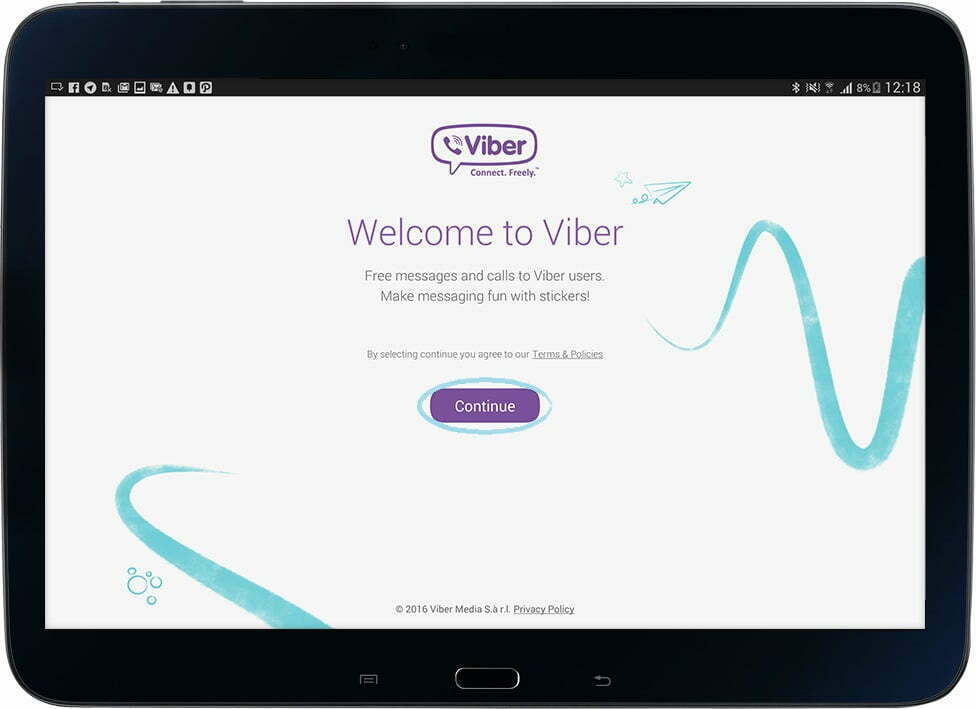
Устаревшая версия Viber
Похожая проблема, которая также нуждается в обновлении. Если с момента установки Вайбера вы ни разу не обновляли приложение, то устаревшая версия не только может работать с ошибками, но и просто приостановить свое действие. Последняя сборка программы обеспечит скорость, новые возможности и высокий уровень защиты. Кроме того, разработчики постоянно работают над ошибками прошлых версий, и в новых стараются исключить все неполадки.
Как определить, что у вас устаревшая версия на планшете и доступно ли новое обновление? Для проверки актуальной версии нужно зайти в Вайбер, перейти в настройки и выбрать «Описание и поддержка». В окне высветится установленная версия Вайбера. На конец 2019 года актуальным последним релизом является 12 версия приложения Viber. Если у вас версия ниже, то ее необходимо обновить. Сделать это удобнее всего через Play Market или App Store в зависимости от типа операционной системы планшета.
Сбой в работе серверов
Если приложение у вас обновлено и ошибка на экране о предупреждении устаревшей версии не выскакивает, но Вайбер все равно не работает, тогда, как вариант, неполадки могут быть связаны с временными работами на сервере. Если до этого приложение исправно работало, а сейчас стали недоступны все функции – звонки, сообщения, настройка, то возможно ввиду технических причин приостановлено обслуживание сервера Вайбер. Поэтому подождите минут 20-30 и попробуйте повторить попытку.
Как решить проблему
Если вы столкнулись с нерабочим приложением на планшете, тогда можно выполнить ряд действий, направленных на устранение проблемы. Выполняйте каждый последующий пункт только после того, как предыдущий не дал нужных результатов:
- Проверьте интернет-соединение.
Временная недоступность приложения может быть связана с нестабильным интернет-соединением или его отсутствием. Так как Вайбер работает только от интернет-сети, то проверьте наличие и качество соединения. Если вы подключены к мобильному интернету, попробуйте переключиться на Wi-Fi.
- Перезагрузите устройство.
Обычная перезагрузка позволяет устранить сбои в системе и вернуть настройки в нужное русло. Поэтому не игнорируйте данный пункт и обязательно перезагрузите планшет, а потом снова откройте мессенджер.
- Обновите приложение.
Если интернет у вас работает и перезагрузка не дала нужного результата, тогда проверьте, какая версия приложения у вас установлена в Вайбере через настройки, пункт «Описание и поддержка». Если она ниже 12, тогда обновите приложение через Play Market или App Store.
- Почистите кэш.
Иногда некорректная работа программа связана с большим количеством мусора на устройстве и остаточных файлов. Чтобы устранить эту проблему, нужно почистить кэш. Для этого найдите на планшете значок Вайбера, удержите на нем пальцем несколько секунд, на экране появятся доступные функции, выбираете «О приложении». В открывшемся окне находите «Очистить кэш». После очистки перезапустите устройство и приложение.
- Переустановите Вайбер.
Если ни один из вышеперечисленных способов не работает, тогда остается последний, который является наиболее действенным – это переустановка Вайбера. Удалите полностью приложение, очистите кэш в планшете через настройки или специальные программы – Clean Master, а после заново установите мессенджер. Повторно проходите авторизацию и проверяете на исправность работу приложения. Если планшет имеет сим-карту и Вайбер подвязан под это устройство и является единственным, тогда перед удалением обязательно создайте резервную копию, чтобы после переустановки можно было восстановить историю переписок.
Обращение в техподдержку
Если ни один из предложенных способов не работает и у вас не получается устранить самостоятельно причину, тогда остается единственный способ – обратиться в службу поддержки. Как это сделать:
- Заходите на сайт приложения – Viber.com.
- На главной странице опускаетесь в самый низ и переходите в раздел «Поддержка».
- Снова листаете в самый низ страницы и нажимаете на опцию «Свяжитесь с нами».
- Нажимаете, и на экране появляется форма для заполнения заявки.
Здесь очень важно подробно расписать суть проблемы. Заполнить все поля и указать в чем заключается неполадки, и какие действия вы уже предприняли. Для обратной связи обычно указывается адрес электронной почты, и специалист рассматривает вашу заявку на протяжении 20 минут. Если во время запуска Вайбера на экране появляется какая-то ошибка, то обязательно сделайте ее скрин и прикрепите к заявке для более эффективного рассмотрения проблемы.







Добрый день. проблема на ipad 3 версия ПО 9.3.6 не ставиться вайбер. Спасибо